Come aggiungere/sommare due numeri e poi moltiplicarli in una singola formula in Excel?
Hai mai provato a sommare due numeri e poi moltiplicare il risultato per una percentuale specifica in una singola formula in Excel? Se non hai idea di come farlo, il metodo descritto in questo articolo ti sarà utile.
Aggiungi/somma due numeri e poi moltiplica in una singola formula in Excel
Aggiungi/somma due numeri e poi moltiplica in una singola formula in Excel
Come mostrato nello screenshot sottostante, vuoi sommare i numeri in A2 e B2 e poi moltiplicare il risultato per il 20%. Procedi come segue per ottenere rapidamente il risultato.

1. Seleziona una cella vuota (C2 in questo caso), inserisci la formula =SOMMA(A2;B2)*0,2 oppure =(A2+B2)*0,2 nella Barra delle formule e poi premi il tasto Invio.
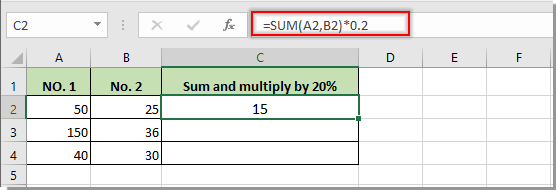
2. Trascina il quadratino di riempimento verso il basso per applicare la formula alle altre celle.
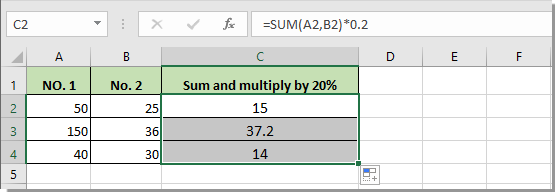

Sblocca la Magia di Excel con Kutools AI
- Esecuzione Intelligente: Esegui operazioni sulle celle, analizza i dati e crea grafici — tutto guidato da semplici comandi.
- Formule Personalizzate: Genera formule su misura per ottimizzare i tuoi flussi di lavoro.
- Codifica VBA: Scrivi e implementa codice VBA senza sforzo.
- Interpretazione delle Formule: Comprendi facilmente formule complesse.
- Traduzione del Testo: Superare le barriere linguistiche all'interno dei tuoi fogli di calcolo.
I migliori strumenti per la produttività in Office
Potenzia le tue competenze in Excel con Kutools per Excel e sperimenta un'efficienza mai vista prima. Kutools per Excel offre oltre300 funzionalità avanzate per aumentare la produttività e farti risparmiare tempo. Clicca qui per ottenere la funzione di cui hai più bisogno...
Office Tab porta le schede su Office e rende il tuo lavoro molto più semplice
- Abilita la modifica e lettura a schede in Word, Excel, PowerPoint, Publisher, Access, Visio e Project.
- Apri e crea più documenti in nuove schede della stessa finestra invece che in nuove finestre.
- Aumenta la produttività del50% e riduce centinaia di clic del mouse ogni giorno!
Tutti gli add-in Kutools. Un solo programma di installazione
La suite Kutools for Office include add-in per Excel, Word, Outlook & PowerPoint più Office Tab Pro, ideale per i team che lavorano su più app di Office.
- Suite tutto-in-uno — Add-in per Excel, Word, Outlook & PowerPoint + Office Tab Pro
- Un solo programma di installazione, una sola licenza — configurazione in pochi minuti (pronto per MSI)
- Funzionano meglio insieme — produttività ottimizzata su tutte le app Office
- Prova completa30 giorni — nessuna registrazione, nessuna carta di credito
- Massimo risparmio — costa meno rispetto all’acquisto singolo degli add-in